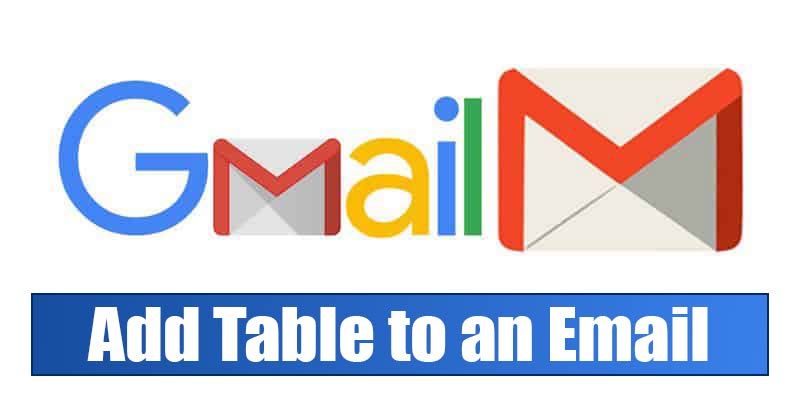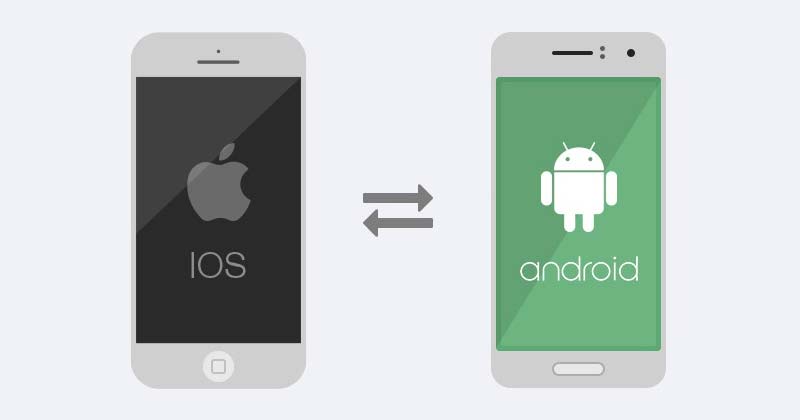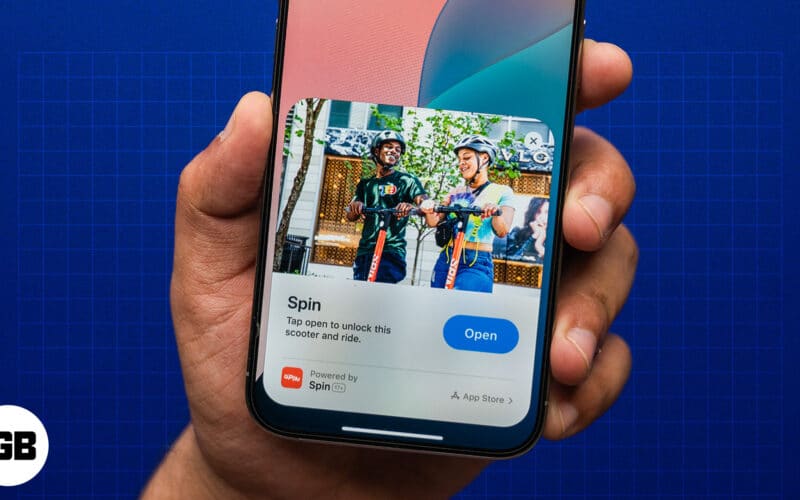A Telegram egy rendkívül népszerű üzenetküldő alkalmazás Bot API felülettel. Ez azt jelenti, hogy a legtöbb, ha nem az összes feladatot harmadik féltől származó szoftver hajtja végre. Nagyjából bármire képes – az értesítések testreszabásától a többjátékos játékok készítéséig.

Minden csevegőszobához tartozik egy azonosító szám. Nem számít, hogy magán vagy nyilvános, és nem számít, hogy hányan vesznek részt benne.
Hogyan találhat meg egy távirati csevegési azonosítót Mac-en
A Telegram eléréséhez használja a beépített Mac böngészőt. Innentől kezdve kapcsolatba léphet egy bottal a webalkalmazáson keresztül, hogy megtudja, mi a személyes csevegési azonosítója. Íme, hogyan kell csinálni:
- Nyissa meg a Safari böngészőt, és lépjen a következőre: https://web.telegram.org.

- Írja be telefonszámát a megfelelő mezőbe.
- A Telegram ezután egy 6 számjegyű kódot küld a mobilalkalmazásába. Használja a számot a bejelentkezéshez.
- Vigye a kurzort a képernyő bal felső sarkában lévő keresőmezőre. típus
@RawDataBotés nyomja meg az Entert.
- Kattintson a Telegram Bot Raw elemre, hogy megkapja a csevegési adatait tartalmazó üzenetet.

Említettük, hogy van egy feltörés a csoport csevegési azonosítójának ellenőrzésére. Ez csak a webalkalmazáshoz működik, de még így is nagyon ügyes:
- Menj https://web.telegram.org.

- Nyisson meg egy csoportos csevegést.
- Nézze meg az URL-t a képernyő tetején. A „g” betű mögötti számok valójában az Ön chatazonosítóját jelentik. Csak add hozzá “
-” a számok előtt.
Ha nem szeretné online használni, érdemes letöltenie az asztali verziót. A távirat ingyenesen elérhető a Mac App Store. Így szerezheti be:
- Indítsa el az App Store-t a LaunchPad vagy a Dock segítségével. A Spotlight Search segítségével is megtalálhatja.

- Válassza a Kategóriák lehetőséget a bal oldali panelen. Tallózással keresse meg a Telegram alkalmazást. Van egy kereső funkció is, amellyel megtalálhatja.

- Kattintson a Telegram bélyegképére a megnyitásához. Az alkalmazás adatai alatt kattintson a Get gombra.

- A letöltés befejezéséhez írja be Apple ID azonosítóját és jelszavát.

Telegram csevegési azonosító keresése Windows PC-n
Természetesen létezik asztali változat Windows és Linux PC-khez is. A Telegram hivatalos webhelyéről szerezheti be. Itt van, hogyan:
- A választott böngészővel lépjen a hivatalos oldalra Telegram weboldal.

- Navigáljon a képernyő tetejére. Kattintson az Alkalmazások fülre.

- Válassza a Telegram for Windows/Linux lehetőséget az asztali alkalmazások szakaszában.

Az asztali alkalmazás ugyanazt a felületet használja, mint az online vagy mobil verzió. Ugyanazokkal a funkciókkal rendelkezik, vagyis a Telegram Bot Raw segítségével megtudhatja csevegési azonosítóját. Itt van, hogyan:
- Kattintson az alkalmazás ikonjára az alkalmazás elindításához.

- Keresse meg a keresőmezőt a bal felső sarokban.

- típus
@RawDataBotés válassza ki a Telegram Bot Raw elemet a legördülő listából.
- Kattintson a Start gombra az automatikus válaszüzenetben.

- A Telegram bot üzenetet küld a fiókadatokkal. Görgessen le, és keresse meg a csevegést. A chat-azonosító száma lent, az azonosító mellett található.

Hogyan lehet megtalálni a távirati csevegési azonosítót Androidon
A hivatalos Android alkalmazást itt találja meg A Google Play. Miután telepítette telefonjára, hozzáférést kap az összes Bot API szolgáltatáshoz. Ez magában foglalja a Telegram Bot Raw-t is. A következőképpen találhatja meg csevegési azonosítóját az Android alkalmazásban:
- Érintse meg a Telegram alkalmazás megnyitásához.

- A jobb felső sarokban koppintson a kis nagyító ikonra.

- típus
@RawDataBota keresési párbeszédpanelen, majd érintse meg a keresés ikont.
- Válassza a Telegram Bot Raw lehetőséget a keresési eredmények közül.

- Kapsz egy automatikus válaszüzenetet. Érintse meg a Start gombot.

- Egy másik üzenetet fog kapni, amely tartalmazza az Ön keresztnevét, vezetéknevét és csevegési azonosítóját. Keresse meg a csevegést az információs listából.

- A csevegés alatt egy szám jelenik meg. A jobb oldalon az id szóval van jelölve. Ez az Ön csevegőazonosítója.

Mint mondtuk, a csoportos chateknek is van azonosító száma. Azonban csak akkor nézhet utána, ha Ön az adminisztrátor.
Hogyan kereshetek egy Telegram csoportos csevegési azonosítót Androidon
- Nyissa meg a kezdőképernyőt vagy az Alkalmazások menüt, és nyissa meg a Telegramot.

- Keressen egy csoportos csevegést, ahol Ön az adminisztrátor. Koppintson a megnyitáshoz.
- A képernyő tetején érintse meg a csoport nevét.
- Koppintson a Tag hozzáadása fülre.

- A képernyő tetején érintse meg a keresősávot. típus
@RawDataBota párbeszédpanelen.
- A két keresési eredmény közül válassza ki a Telegram Bot Raw elemet.

- A képernyő bal alsó sarkában koppintson a kék pipa gombra. Megjelenik egy felugró ablak, amely megkérdezi, hogy hozzá szeretné-e adni a botot a csevegéshez. Érintse meg a Hozzáadás gombot a megerősítéshez vagy a Mégse gombot a folyamat leállításához.

- Koppintson a balra mutató nyílra a képernyő tetején, hogy visszatérjen a csevegésbe. Ekkor megjelenik egy üzenet a Telegram Raw Bottól, amely információkat tartalmaz a csoportról.

- Keresse meg a csevegést az automatikus válaszüzenetben. Alább látható a csoport azonosító száma.

Hogyan találhatok meg egy távirati csevegési azonosítót iPhone-on
Az Alkalmazásbolt ingyenes mobilverziója is elérhető iPhone-ra. Ugyanúgy néz ki és működik, mint az Android-alkalmazás, egészen a csevegési azonosító megszerzésének folyamatáig. Minden esetre nézzük át még egyszer:
- Lépjen a kezdőképernyőre.
- Keresse meg a Telegram ikont, és érintse meg az alkalmazás elindításához.

- A Telegram Bot Raw eléréséhez használja a keresési funkciót.

- Keresse meg csevegési azonosítóját az automatikus válaszüzenetben.

Csevegési paranccsal is elkérheti fiókadatait a Telegram bottól. Nem kell más, mint privát üzenetet küldeni:
- Nyissa meg a Telegram alkalmazást.

- A lista létrehozásához válassza ki a Telegram Bot Raw csevegést.

- típus
/startés a küldéshez koppintson a jobb oldalon lévő nyíl ikonra.
Tipp: ne törölje a csevegést a Telegram Bot Raw segítségével. Így mindig megtalálhatja csevegési azonosítóját.
Új távirati csevegési azonosító létrehozása
Nem meglepő módon a válasz a botok használata. A Telegram lehetővé teszi csevegési azonosítójának frissítését HTTPS-kérések sorozatán keresztül. Először létre kell hoznia egy botot, majd adminisztrátorként hozzá kell adnia a csoportjához. Innentől kezdve ez elég egyértelmű. Ezenkívül a folyamat azonos a privát és a nyilvános csevegéseknél.
Ennek legkényelmesebb módja a böngésző használata. A Telegram gyakorlatilag minden jelenleg használt keresőmotorral kompatibilis. Technikailag megteheti Android vagy iOS eszközével, de ez kissé kínos. A csevegési azonosító frissítéséhez ki kell másolnia és be kell illesztenie a bot-tokenjét a webhely URL-jébe, így sokkal egyszerűbb a számítógép használata.
Olvassa el az egyes eszközökre vonatkozó lépésenkénti utasításokat.
Mac
A folyamat első része a saját bot létrehozása egy másik bot használatával (meglepve). Sokkal bonyolultabbnak hangzik, mint amilyen valójában. Íme, hogyan kell csinálni:
- Indítsa el a Telegram asztali alkalmazást.

- Vigye a kurzort a bal felső sarokban lévő keresősávra.

- típus
@Botfathera párbeszédpanelen. Ügyeljen arra, hogy a keresési eredmények közül a hivatalos verziót válassza. A bot neve mellett van egy kék pipa.
- Megnyílik egy új csevegés. Kattintson a Start gombra.

- Egy üzenetet fog kapni, amely a parancsok listáját tartalmazza. A /newbot segítségével hozza létre a botját.

- A Botfather meg fogja kérni, hogy válasszon felhasználónevet a robotjához. Írja be a nevet és adja hozzá
_bota végén.
Ezt követően egy másik csevegési azonosítóra frissíthet HTTPS-kéréssel. A következőket kell tennie:
- Indítsa el a böngészőt, és lépjen a címre api.telegram.org/bot
. - Keresse meg a képernyő tetején található URL-t. Válassza ki a BOT ID-t a kurzor húzásával.
- Illessze be a Botfather bot tokenjét a kiemelt részbe. Ügyeljen arra, hogy ne törölje a /getUpdates fájlt.
- Keresse meg frissített csevegési azonosítóját az alábbi JSON-karakterláncban.
Asztali PC
Amint már említettük, nem módosíthatja a csevegési azonosítót az asztali alkalmazásban. Ezt online kell megtenni. Használhatja azonban a szükséges előkészületek elvégzésére. Például a bot hozzáadása rendszergazdaként. Itt van, hogyan:
- Nyissa meg a Telegram alkalmazást az asztalon.

- Válasszon egy csoportos csevegést a bal oldali panelen.
- Vigye a kurzort a jobb felső sarokba, és kattintson a három függőleges pontra.

- Válassza a Csoport kezelése lehetőséget a legördülő listából.

- Megjelenik egy felugró ablak. Görgessen le, és kattintson a Rendszergazdák fülre.

- Kattintson az Adminisztrátor hozzáadása gombra a bal alsó sarokban. Válassza ki a botját a tagok listájából.

- Megjelenik egy felugró ablak. Navigáljon a jobb alsó sarokba, és kattintson a Mentés gombra.

Androidon (és iPhone-on)
Valóban nem tanácsos ezt a telefonnal megtenni. Nem arról van szó, hogy ezt nem tudod megtenni a választott böngészőalkalmazással; egyszerűen olyan kínos. Mivel az okostelefonok érintőképernyővel rendelkeznek, a bot-tokennek az URL-be másolása meglehetősen nehézkes. Az ésszerűbb megoldás, ha a számítógépét használja az API weboldal eléréséhez.
További GYIK
Miért nem tudok hozzáférni a chatazonosítóhoz?
Felhasználónévvel kell rendelkeznie, hogy hozzáférjen a chatazonosítókhoz. A Telegram nem hoz létre automatikusan ilyet, ezért magának kell beállítania. Itt van, hogyan:
1. Érintse meg a Telegram ikont a kezdőképernyőn.
2. A bal felső sarokban érintse meg a három vízszintes vonalat. Ha az alkalmazás megnyitásakor privát beszélgetést indított, lépjen vissza a csevegőlistához.
3. Válassza a Beállítások lehetőséget a bal oldali legördülő panelen.
4. Érintse meg a Felhasználónév részt a telefonszáma alatt. Írjon be legalább öt karaktert az érvényes felhasználónév létrehozásához. Ha elérhető, lent megjelenik egy értesítés. Ha nem, a szöveg pirosra vált. A Telegram meg fogja kérni, hogy találjon ki egy másik nevet.
5. A befejezéshez érintse meg a pipát a bal felső sarokban.
Egy Bot minden alkalomra
Ha megszokta az adott felületet, ez valóban nagyon praktikus. A Telegram gondoskodott arról, hogy minden alkalomra legyen egy bot, és ez magában foglalja a chatazonosítók kezelését is.
A felhasználónév létrehozása után könnyen megtudhatja, mi a személyes csevegési azonosítója. Ha csoportos csevegésről van szó, az adminisztrátornak kell lennie ahhoz, hogy hozzáférjen ezekhez az információkhoz. Ugyanez vonatkozik az azonosítószám létrehozására vagy frissítésére is. És ne feledje – bármilyen hiba vagy hiba esetén mindig számíthat a Telegram kiváló hibaelhárítására.
Szereted a Telegramot? Mi a véleménye a Bot API-val rendelkező alkalmazásokról? Írjon megjegyzést alább, és mondja el, van-e más mód a csevegési azonosító módosítására.